Excel是办公人员必用的一个软件之一,对数据信息处理量非常大的时候,当然Excel是我们最大的帮手,而在查看数据表格时,你可以快速地查看到一组数据中的最大值、最小值及平均值等数据。那么在Excel中怎么快速求数据最大值和最小值?下面就为大家介绍一下,来看看吧!
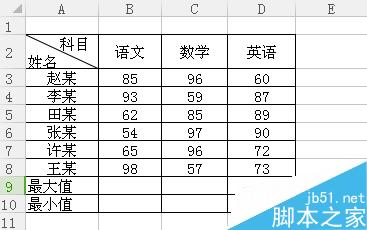
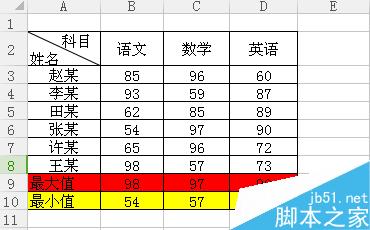
方法/步骤
1.用Excel打开文件。如图
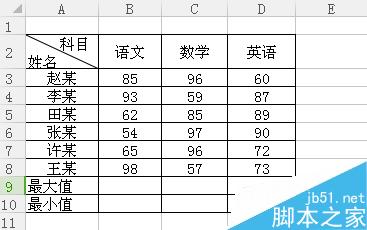
2.选中一列数据,点击菜单栏里的“开始”,然后在工具栏里找到求和,点击右下角的小三角形,选择”最大值“。如图

Excel中将字符串半角改为全角的JIS函数怎么用?
Excel中如何使用JIS函数?Excel中将字符串中的半角(单字节)英文字母更改为全角(双字节)字符需要用到JIS函数,今天我们就来看看jis函数的使用方法,需要的朋友可以参考下
3.然后下方单元格里自动会出现上述数据中最大值,把鼠标移动到单元格右下角出现实心的“ ”号时,按住鼠标左键向右脱动,即可快速算出其它项的最大值。如图

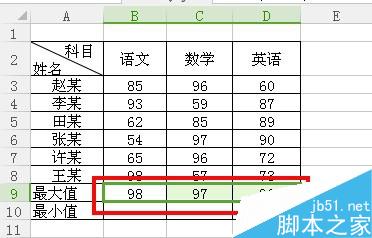
4.同样选中数据,点击菜单栏里的“开始”,然后在工具栏里找到求和,点击右下角的小三角形,选择”最小值“。如图

5.把鼠标移动到单元格右下角出现实心的“ ”号时,按住鼠标左键向右脱动,即可快速算出其它项的最小值。如图
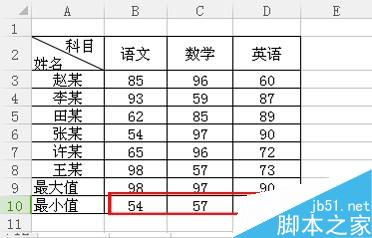
6.为了比较醒目,填充一下单元格,如下最大值和最小值就完成了。如图
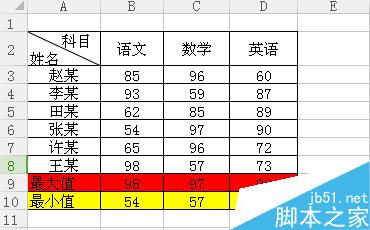
以上就是在Excel中怎么快速求数据最大值和最小值方法介绍,操作很简单的,大家学会了吗?希望能对大家有所帮助!
利用Excel快速制作工资发放表格
这篇教程是向脚本之家的朋友介绍利用Excel快速制作工资发放表格方法,教程蛮实用的,对于公司人事是经常使用的,所以分享过来,一起来学习吧






